Dans ce guide, nous examinons la commande Linux Tar, Tar, abréviation de Tape Archive, est une commande couramment utilisée pour les fichiers compressés créés, appelés fichiers tarball, qui sont facilement portables d'un disque à un autre. De plus, la commande peut être utilisée pour décompresser ces fichiers archivés et apporter d'autres modifications. Dans ce guide, nous allons plonger et voir des exemples de commandes tar et voir comment compresser et extraire des fichiers à l'aide de la commande tar .
Création d'un fichier Tar Archive
Pour créer une archive tar d'un répertoire, utilisez la syntaxe ci-dessous
# tar -cvf tarball_name.tar /path/to/directory
Par exemple, la commande ci-dessous crée une archive appelée james.tar depuis le répertoire personnel /home/james
# tar -cvf james.tar /home/james/Exemple de sortie

Jetons un coup d'œil aux options
c - Used for creating a new .tar file
v - Verbosely outputs the creation of the .tar file
f - Defines the file name of the archive file
Création d'un fichier d'archive tar.gz
Pour créer un tar.gz fichier , utilisez le -z option. la commande ci-dessous crée une archive tar.gz à partir de /home/james/ répertoire comme indiqué.
# tar -cvzf james.tar.gz /home/james/Exemple de sortie

Création d'un fichier d'archive tar.bz2
L'option bz2 est utilisée pour compresser un fichier tar plus fortement compressé qui est d'une taille de fichier moindre par rapport à la compression gzip. Cependant, il faut plus de temps pour obtenir une compression. Pour créer une archive bz2, utilisez le -j option comme indiqué dans l'exemple ci-dessous
# tar -cvjf james.tar.bz2 /home/james/OU
# tar -cvjf james.tar.tbz /home/james/OU
# tar -cvjf james.tar.tb2 /home/james/Exemple de sortie
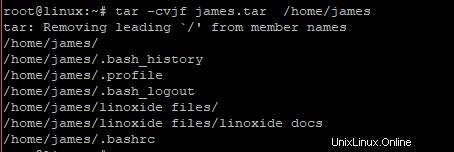
Décompresser le fichier d'archive tar
Pour décompresser ou décompresser un fichier .tar, utilisez l'option x pour extraire comme indiqué
# tar -xvf james.tarExemple de sortie
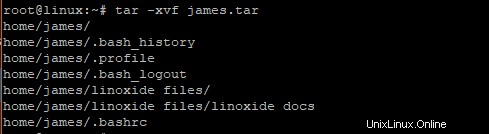
Pour extraire le fichier dans un autre répertoire, utilisez le -C pour spécifier le chemin d'accès au répertoire
# tar -xvf james.tar -C /optExemple de sortie
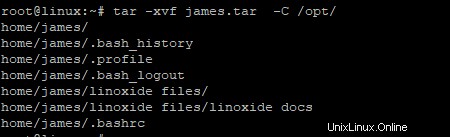
Décompresser un fichier tar.gz
Pour extraire ou décompresser un fichier tar.gz, utilisez l'option -x comme indiqué
# tar -xvf james.tar.gzExemple de sortie
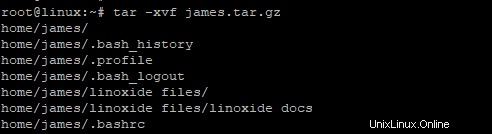
Pour l'extraire dans un répertoire différent, utilisez le -C drapeau comme indiqué dans l'exemple précédent
Décompresser un fichier tar.bz2
Là encore, la commande d'extraction du tar.bz2 adopte la même approche que les 2 exemples précédents.
# tar -xvf james.tar.bz2Exemple de sortie
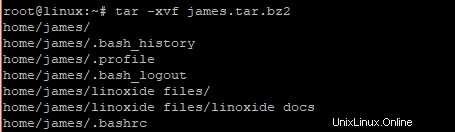
Liste du contenu d'un fichier d'archive
si vous voulez lister le contenu d'un fichier avant d'extraire l'archive, utilisez le -t possibilité
Pour lister le contenu d'un fichier tar, exécutez la commande
# tar -tvf james.tarExemple de sortie

Pour lister le contenu d'un fichier tar.bz2, exécutez
# tar -tvf james.tar.bz2Exemple de sortie

De même, pour un fichier tar.gz, la commande sera
# tar -tvf james.tar.gzExemple de sortie

Ajouter un fichier ou un répertoire à une archive Tar
Pour ajouter un fichier ou un répertoire à une archive préexistante, utilisez le -r comme indiqué
# tar -rvf root.tar install.sh
Dans l'exemple ci-dessus, nous avons ajouté le fichier install.sh à l'archive root.tar
Exemple de sortie
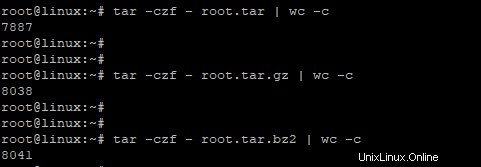
Pour ajouter un répertoire, utilisez la même syntaxe. dans l'exemple ci-dessous, nous ajoutons le répertoire data à l'archive root.tar
# tar -rvf root.tar dataExemple de sortie
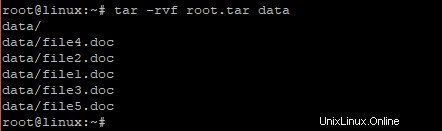
Ajout de fichiers ou de répertoires à l'archive tar.gz ou tar.bz2
De même, pour ajouter un fichier ou un répertoire dans un fichier tar.gz ou tar.bz2, utilisez le -r comme indiqué
# tar -rvf root.tar.gz install.shExemple de sortie

De même, pour un fichier tar.bz2, vous exécuterez
# tar -rvf root.tar.bz2 install.shExemple de sortie

Vérifier la taille des fichiers tar , tar.gz et tar.bz2
Pour vérifier la taille de votre fichier tarball, utilisez la syntaxe comme indiqué ci-dessous
# tar -czf root.tar | wc -cPour un fichier tar.gz, ce sera
# tar -czf root.tar.gz | wc -cEt enfin, pour un fichier tar.bz2, exécutez
# tar -czf root.tar.bz2 | wc -cExemple de sortie
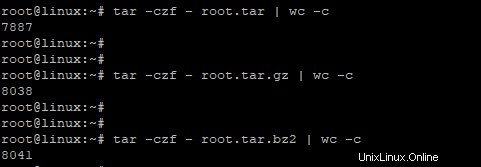
Ceci conclut ce tutoriel. Essayez-le et n'hésitez pas à laisser vos commentaires.